I.
FUNGSI DAY
Digunakan untuk mengambil data hari dari suatu bilangan
tanggal. Jadi Fungsi Day merupakan angka yang nilainya berkisar antara 1 sampai
dengan 31.
Formula:
=DAY (Serial_Number)
Contoh
Untuk mengisi kolom konversi hari pada alamat sel B19, maka
anda gunakan fungsi =DAY(A19). A19 adalah alamat sel dari kolom tanggal yang
kita cari angka harinya.
Kolom
tanggal pada gambar diatas menggunakan sistem tanggal dengan format Indonesia.
Anda bisa mengubahnya ke dalam format English (United States) dengan cara klik
DATE, kemudian klik More Number Format, lalu pilih Location dengan
format English (United States).
II. FUNGSI MONTH
Digunakan untuk mengambil data bulan dari suatu bilangan
tanggal. Fungsi Month memiliki nilai yang berkisar antara 1 sampai dengan
12.
Formula:
=MONTH (Serial_Number)
Contoh
Untuk mengisi kolom konversi bulan pada sel C19, anda
menggunakan Fungsi =MONTH(A19). A19 merupakan alamat sel tanggal yang dicari
nilai bulanya.
III. FUNGSI YEAR
Digunakan untuk mengambil data tahun dari suatu bilangan
tanggal.
Formula:
=YEAR (Serial_Number)
Contoh
Untuk mengisi kolom konversi tahun pada alamat sel D19, anda
gunakan Formula =YEAR(A19).
IV. FUNGSI DATE
Digunakan untuk mengambil data tahun, bulan, dan tanggal.
Formula:
=DATE (Year; Month; Day)
Contoh
Untuk mengisi kolom date AB26, maka anda bisa menggunakan
Fungsi =DATE(Y26;Z26;AA26).
Kolom DATE pada gambar diatas
menggunakan format Indonesia, anda bisa mengubahnya kedalam bentuk Format
English (United States) dan anda perhatikan perbedaanya.
NOMOR SERIAL TANGGAL
Pada Microsoft Excel, saat kita
mengetikan tanggal maka secara otomatis cell akan terformat “Date” yang tampak
pada layar monitor anda. Namun sesungguhnya sistem komputer tidak
mengenal/menyimpan format “Date” tersebut, akan tetapi sistem menyimpanya dalam
bentuk bilangan yang terdiri dari bilangan bulat (Integer) dan bilangan
desimal. Jadi bentuk bilangan yang sebenarnya, tidak terlihat di monitor
komputer anda.
Untuk
bisa melihat bilangan yang sebenarnya, maka anda harus merubah formatnya. Bilangan
Tanggal yang terformat “Date” anda rubah ke dalam format “General”.
Itulah bilangan yang sesungguhnya tersimpan dalam sistem komputer anda. Oleh
karena itu dalam pengoperasian Excel kita bisa menjumlah/mengurangi Bilangan
Tanggal. Bilangan bulat (Integer) dari bilangan tanggal disebut NOMOR SERIAL TANGGAL, sedang
bilangan desimalnya menunjukan jamnya.
Nomor
Serial Tanggal dimulai dari 1 Januari 1900 sampai dengan 31 Desember 9999.
Untuk lebih jelasnya penulis berikan contoh sederhana.

Gambar diatas menerangkan bahwa 500 hari setelah 1 Januari
1900 adalah tanggal 14, bulan 5 (Mei), tahun 1901.
Pada gambar diatas kolom S30 hasilnya 500 dengan menggunakan
format “General”, apabila anda rubah ke format “Date” maka kolom S30 hasilnya
14/5/1901.
Dibawah
ini penulis paparkan secara sederhana beberapa Fungsi Date dan Time:
Anda bisa juga melihat video tutorialnya dari penjelasan saya
diatas lewat youtube kami. Klik link dibawah ini:
Keterangan:
Fungsi Date dan
Time
|
Kegunaan
|
=NOW( )
|
Tanggal dan Jam saat ini dengan mengambil dari sistem.
|
=TODAY( )
|
Tanggal saat ini dengan mengambil dari sistem.
|
=DATE(Year;Month;Day)
|
Menuliskan format tanggal
|
=TIME(Hour;Minute;Second)
|
Menuliskan format waktu
|
Anda bisa juga membaca artikel saya yang
lain, tentang penggunaan fungsi rentang waktu. Klik alamat dibawah ini:
Untuk lebih memahami berbagai fungsi
diatas, dibawah ini penulis sertakan beberapa soal latihan. *By
Muji Yamianto
LATIHAN EXCEL
1. Isikan
kolom Hari, Bulan dan Tahun.
2. Isikan
kolom Date
Soal:
a. Isi kolom Date
b. Hasil Penjumlahan (Date)
= Kolom Date + (Kolom hari, bulan, tahun)
Cara
penyelesaian soal no 1 dan 2 (Day, Month, Year, Date) diatas, bisa anda lihat di kanal youtube kami. Klik
link dibawah:
3. Lengkapi
kolom tanggal jatuh tempo.
Tanggal jatuh tempo = Tanggal sewa +
Lama sewa
Cara penyelesaian dari soal diatas, bisa anda lihat pada
kanal youtube. Klik link dibawah:
4. Lengkapi Kolom HASIL.
Penyelesaian dari soal diatas, bisa
anda lihat pada kanal youtube. Klik link dibawah ini:
5. Lengkapi
kolom dibawah.
Kolom Umur sekarang:
Fungsi TODAY – Kolom Tanggal Lahir (
AA17 )
Kunci jawaban dari soal diatas, bisa
anda lihat pada kanal youtube kami. Klik link dibawah ini:
Pelajari artikel kami lainnya:
Kami juga menyediakan SOAL-SOAL LATIHAN EXCEL untuk anda.
Soal kami buat berdasarkan artikel yang saya tulis di
Blog.
Silahkan anda Download di: Google Playstore
Caranya:
1.
Buka Google Playstore di perangkat
android Anda (HP, Tablet, TV Android)
2.
Pada menu Telusur (Search) ketik:
3.
Download & Instal, kemudian ikuti
petunjuk selanjutnya

Video tutorial cara download / instal,
Anda bisa mengklik link dibawah ini:
https://youtu.be/_PJ7WYoe-4U


Video tutorial cara download / instal,
Anda bisa mengklik link dibawah ini:
https://youtube.com/shorts/Bq5yz-XsJYI
2.
Informasi lengkap soal-soalnya (versi
Inggris), juga dapat Anda dapatkan di situs Amazon
(dalam bentuk e-book & paper back):
https://youtu.be/7BI1Sj8IWuM




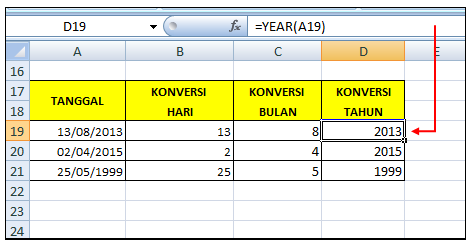






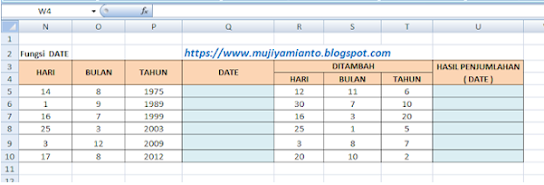

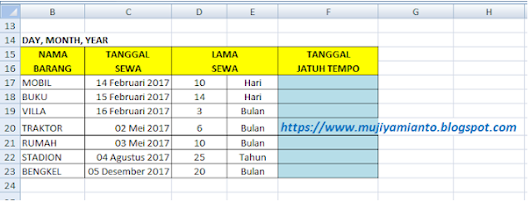









Thanks bang..
BalasHapus